Dev/환경 설정
![[Vim] Vim 테마 적용하기 (feat. Vundle)](https://img1.daumcdn.net/thumb/R750x0/?scode=mtistory2&fname=https%3A%2F%2Fblog.kakaocdn.net%2Fdn%2Fqs0eU%2FbtrHIIqSWqe%2FlztYi3P2sxkBrGowZU3GF0%2Fimg.png)
[Vim] Vim 테마 적용하기 (feat. Vundle)
Vim의 기본 테마는 여러모로 사용하기 불편한 점이 많습니다. 키워드 하이라이트도 안 되고, 라인 넘버도 보이지 않는 등 생산성을 저해하는 요소들이 너무 많죠. 본 글에서는 .vimrc를 통해 기본적으로 설정할 수 있는 옵션들을 적용해보고, 더 나아가 테마까지 적용하여 더욱 쓸만한 Vim 에디터를 만들어보겠습니다. 참고로, 본 글을 작성하며 이용한 개발 환경은 다음과 같습니다. macOS Monterey 12.4 (Apple M1 Pro) VIM - Vi IMproved 8.2 git 2.32.1 1. .vimrc를 통한 기본 옵션 설정 Vim의 순정 상태는 검은 건 배경이요, 하얀 건 글자인 상태다. 아래 사진은 내 .zshrc 파일의 일부를 캡처한 것이다. 어느 것이 주석인지, 어떤 환경변수를 exp..
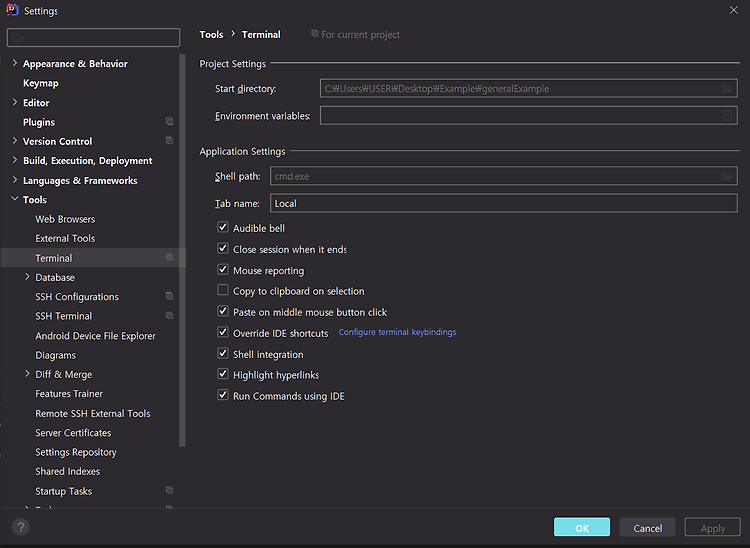
Intellij에서 WSL2 터미널 환경 설정
들어가며 윈도우 상에서 IntelliJ를 사용할 경우 기본 터미널은 cmd입니다. 이를 WSL2로 바꿔보겠습니다. 혹시 WSL2를 사용하지 않고 있는 분들은 WSL2을 사전에 설치해주셔야 하니 여기를 참고해주시면 되겠습니다. IntelliJ에서 터미널을 WSL2로 바꾸기 1. IntelliJ 상단 메뉴에서 File - Settings - Tools - Terminal 2. Application Settings의 Shell path를 cmd.exe 에서 wsl.exe로 변경하고 Apply, OK 누르기 3. Alt + F12를 눌러서 터미널창 켜보기. 그러면 아래와 같이 이상한 글자가 보이고, 우측에 시간도 깨져서 나오는 것을 볼 수 있습니다. 4. 경로 앞에 이상한 글자가 보이는 것은 IntelliJ의 ..
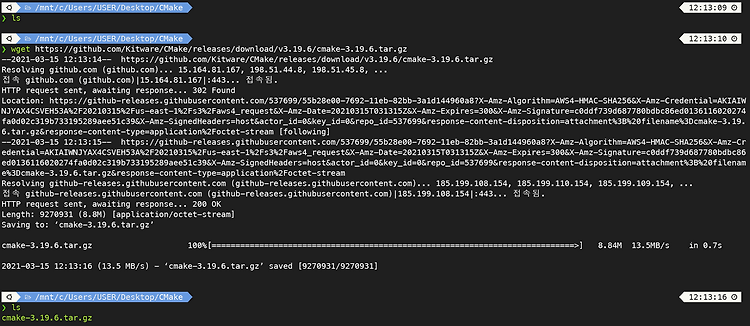
Ubuntu에서 CMake 설치 방법
들어가며 본 글은 WSL2 Ubuntu 20.04LTS 버전에서 CMake를 설치 및 업데이트하는 방법에 대한 내용입니다. WSL2가 아니더라도 Ubuntu면 모두 동일하게 이 방법을 적용할 수 있습니다. | 주의 사항 CMake는 일반적인 패키지들과는 달리 sudo apt update cmake과 같은 명령어로 업데이트가 불가능합니다. 따라서 기존에 CMake가 설치되어 있으신 분들 중 업데이트를 희망하신다면, 아래 명령어를 통해 기존에 설치되어 있는 CMake를 제거해주시고 본 글의 설치 방법을 따라가주세요. sudo apt purge cmake | 사전 요구사항 CMake를 설치하기 이전에 설치되어 있어야 하는 패키지는 다음과 같습니다. wget build-essential openssl 만약 wg..
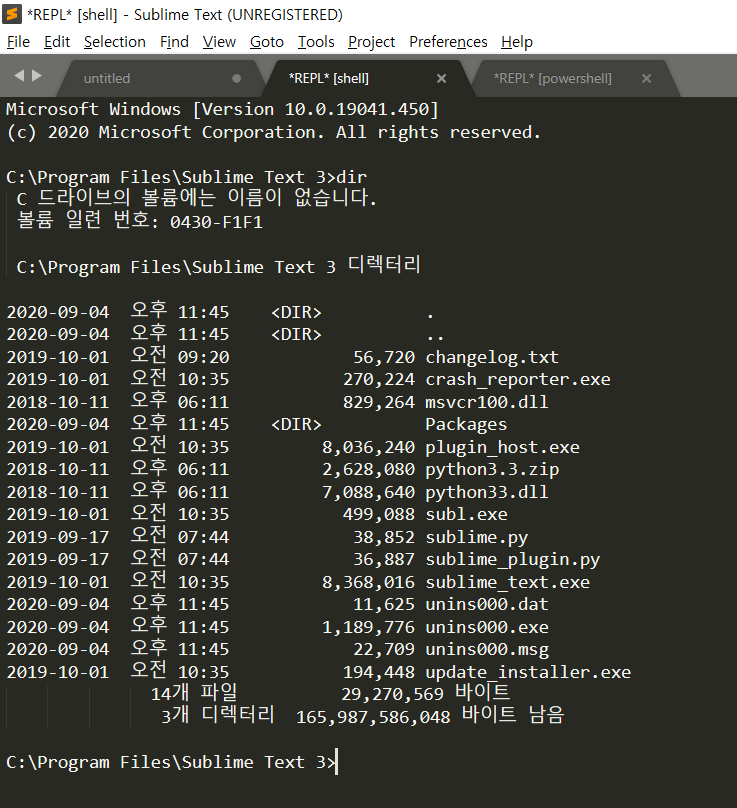
sublime text에서 terminal 이용하는 방법
1. sublmie text 에디터 열기 2. Ctrl + Shift + p (맥의 경우 cmd + Shift + p)를 동시에 눌러 Command Pallete 열기 (정상적으로 작동하지 않는다면 아래의 그림을 참고하여 단축키 없이 열기) 3. command pallete에 install package라고 입력 후, 최상단에 위치한 Package Control: Install Package 클릭 4. package가 설치되었다는 알림이 뜬 후, 다시 command pallete를 열고 sublimeREPL 입력. 이후, 가장 최상단에 보이는 패키지를 클릭 5. (이건 확실하지 않습니다! 어려운 것이 아니라 검증하지 않고 건너가버렸습니다) sublime text를 껐다가 다시 키기 6. 상단 메뉴 중 T..
![[linux] zsh에서 pip를 이용한 설치 시 경로(PATH) 에러 해결](https://img1.daumcdn.net/thumb/R750x0/?scode=mtistory2&fname=https%3A%2F%2Fblog.kakaocdn.net%2Fdn%2Fd1dD43%2FbtqHq2QX1zd%2Ftsj6m838LVpiGk0XKmGGXk%2Fimg.png)
[linux] zsh에서 pip를 이용한 설치 시 경로(PATH) 에러 해결
문제 - WSL2 기반 Ubuntu에서 제공하는 bash가 아닌, zsh를 이용하고 있습니다. - Ubuntu가 연결되어 있는 VS Code에서 pip3를 이용하여 특정 패키지를 설치하니 다음과 같은 에러가 발생했습니다. WARNING: The script pycodestyle is installed in '/home/monggu/.local/bin' which is not on PATH. Consider adding this directory to PATH or, if you prefer to suppress this warning, use --no-warn-script-location. ... 문제 원인 찾아본 결과, 위 경고 문구 중 빨간색 글씨는 공통된 부분이고 주황색 글씨가 설치한 패키지 및 설..
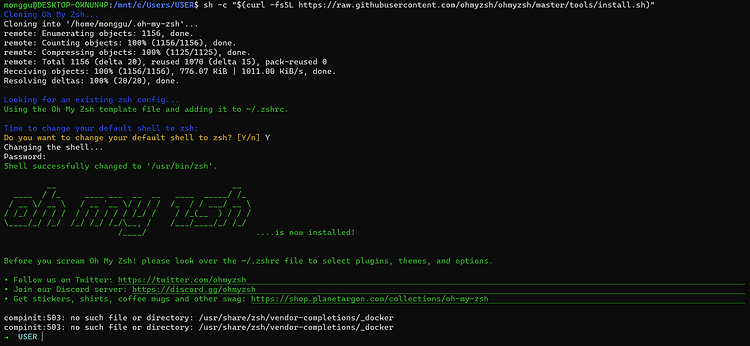
Windows 10 터미널 커스터마이징 (feat. WSL2, oh-my-zsh)
* 본 글은 nomad coder에서 무료로 제공해주신 개발자를 위한 윈도우 셋업 강의에서 본 내용을 토대로 정리한 것입니다. Windows 10에는 기본적으로 Windows PowerShell이라는 터미널이 존재합니다. 하지만 모두들 알다시피 PowerShell의 비주얼은 아래와 같이 사용하고 싶은 욕구가 단 1도 일어나지 않습니다... :( 이왕 개발할 거면 터미널이라도 보기 좋게 커스터마이징하는 것이 좋지 않을까! 그런 마음으로 터미널을 커스터마이징 해보고자 했습니다. 오늘 포스팅을 따라오기 전에 해주셔야 할 것들이 있습니다! 1. WSL2 설치하기 -> 리눅스 쉘을 기반으로 커스터마이징 할 거라서 WSL2를 설치하지 않았다면 이전에 작성했던 포스팅을 참고해주세요! 2. Microsoft Store..
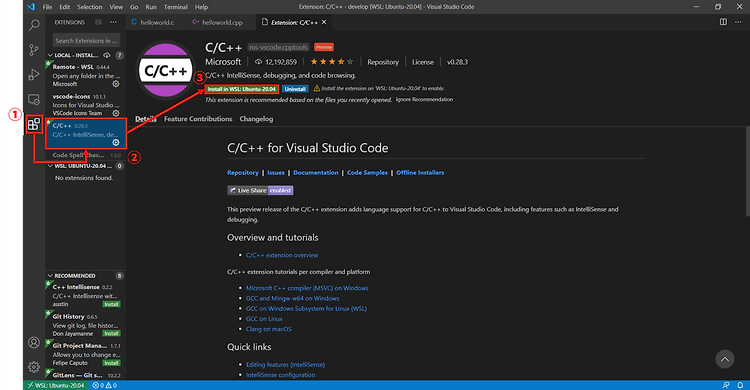
리눅스 C/C++ 개발 환경 설정 (Vim, Visual Studio Code)
리눅스(Linux) 개발 환경 for C/C++ 이전 포스팅에서는 Windows 10에서 리눅스를 설치하는 방법에 관해 작성했다. 오늘은 리눅스 환경에서 C와 C++을 위한 개발환경 설정 방법을 포스팅하려 한다. 개발환경 설정은 'vim 기반 개발환경'과 'VS Code 기반 개발환경'을 나누어 설명하겠다. 만약 VS Code로 개발환경을 설정하고자 한다면 Windows에 VS Code가 설치되어 있어야 한다. 공통 사항 1. 우분투 터미널 창에서 아래 명령어를 수행시켜 개발에 필요한 기본적인 패키지들을 설치한다. 비밀번호를 요구하면 비밀번호를 치고, 'Do you want to continue?' 라는 문구가 나오면 엔터를 누른다. sudo apt-get install build-essential 2...

WSL2 (Windows Subsystem for Linux 2) 설치 방법
WSL2 (Windows Subsystem for Linux 2) WSL2는 Windows 10에서 네이티브로 리눅스 실행 파일을 실행 가능하게 하는 서비스로, 리눅스가 호환되는 터미널을 제공해준다. 기존에 WSL이 존재하긴 했지만 VMware와 비슷한 방식으로 가상 머신 기반의 리눅스를 지원했기 때문에 속도도 느리고 사소한 에러나 버그들이 존재해서 개발자들이 애용하지는 않았다. 그냥 VMware를 쓰거나 멀티 부팅을 더 선호했던 것 같다. 하지만 Windows 10 2004 버전으로 업데이트를 하면서 WSL2가 공식적으로 등장했다. 기존의 WSL의 방식과는 달리 경량화된 Hyper-V 아키텍처를 사용하여 가상화를 지원한다고 한다.[1] 근데 또, 일반적인 VM 환경이 아니라 Windows 안에 Linu..